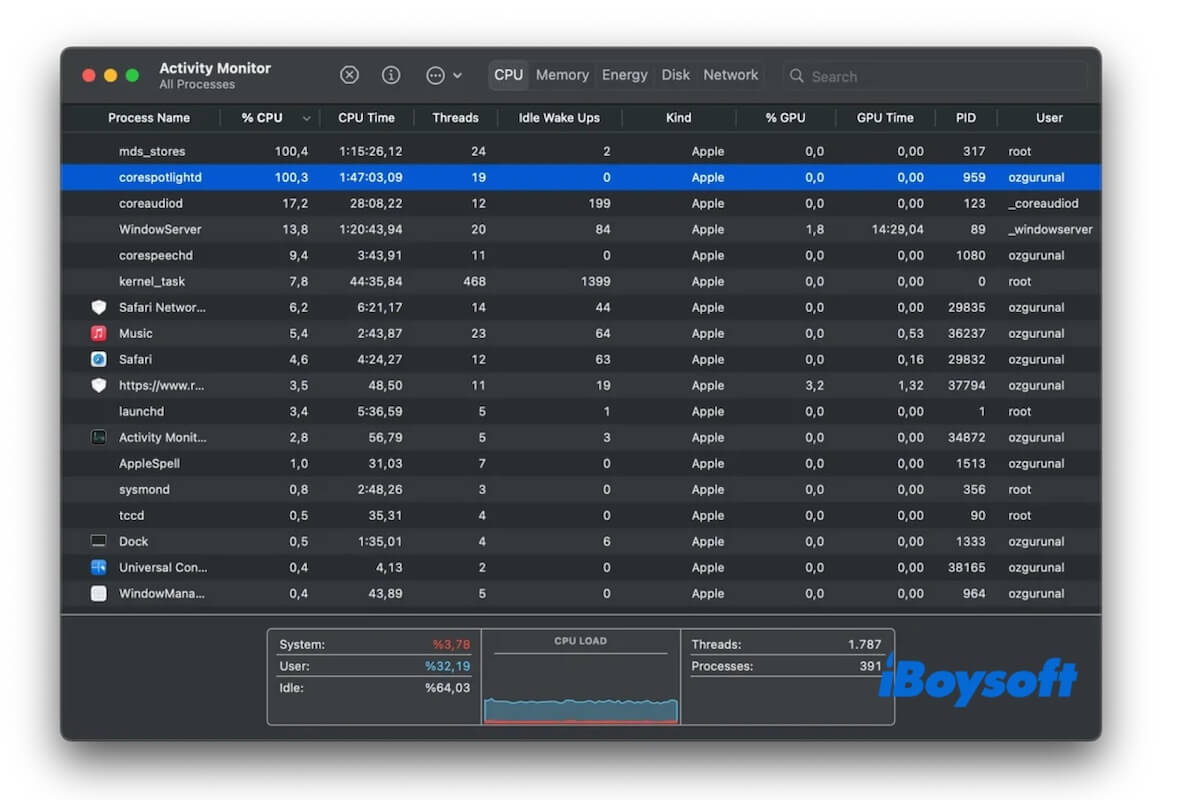多くのユーザーがmacOS Sequoiaでの継続的なcorespotlightd CPUの過負荷問題に悩んでいます。これにより、Macの動作が遅くなり、Macやカーソルがフリーズすることさえあります。頻繁にカーネルパニック(クラッシュ)を引き起こすこともあります。
おそらく、すでにActivity Monitorでcorespotlightdを強制終了したり、Spotlightを再インデックスしたり、最新のmacOS 15.5にアップデートしたりしたと思います。これらの方法は症状を治療するだけであり、原因にはなりません。
心配しないでください。1か月の調査、繰り返しのテスト、議論の結果、私たちはmacOS Sequoiaまたはそれ以前のcorespotlightdの高CPU問題を永続的に解決するための一連の実行可能な方法をまとめました。トラブルから脱出するまで、1つずつ従ってください。
継続的なcorespotlightd CPUの過負荷問題を修正する方法
私たちは、この継続的なcorespotlightd CPUの過負荷問題が主にmacOS Sequoiaを実行するM1およびM2 MacBookで発生していることを発見しました。corespotlightdが特定のリソースに排他的なアクセスを必要としているため、リソース割り当ての問題による可能性があり、最終的には高CPUを使い果たしてしまうためです。
Appleがcorespotlightdのためのリソース割り当てに一部の修正を行うまでの間、以下はこの問題を解決するための比較的長期間有効な方法です。
~/Library/Metadata/Corespotlightフォルダを空にします(クイック修正)
Corespotlightd はCore Spotlightフレームワークを介して検索インデックスデータを処理するメインプロセスです。
Activity Monitorでcorespotlightdプロセスが高CPUを消費しているとき、Corespotlightフォルダのサイズも大きくなります。Corespotlightフォルダには、Mail、Notes、Messagesなどを使用してインデックスされたアイテムのSpotlightメタデータが格納されています。
自動的に追加されたメタデータをCorespotlightフォルダから削除することは、過負荷のcorespotlightd CPUを軽減し、Macのパフォーマンスを迅速に向上させるためのほぼ直ちに有効な手段です。
注意: CorespotlightフォルダーとそのSpotlightKnowledgeEventsサブフォルダーの内容を削除し、フォルダー自体を削除しないでください。
- Finderを開き、上部のFinderメニューバーに移動します。
- Go > フォルダーに移動 をクリックし、検索ボックスに~/library/metadata/Corespotlightを入力します。
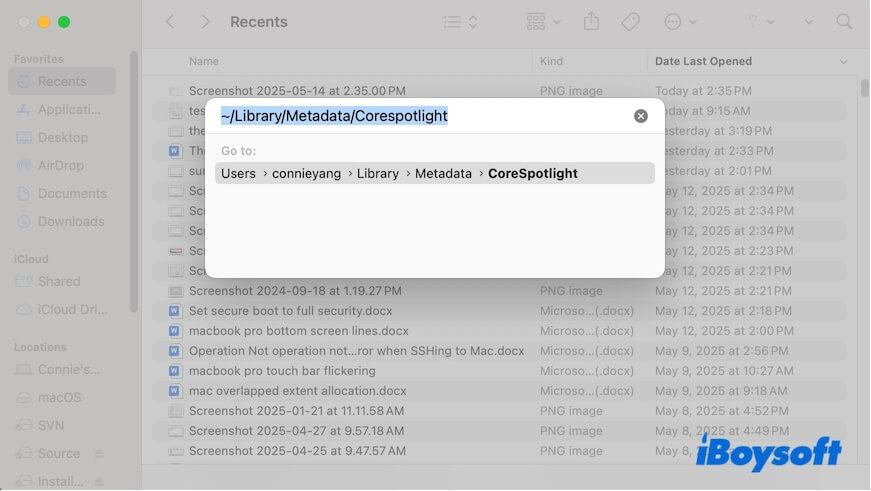
- ~/library/metadata/Corespotlightフォルダー内のすべてのファイルを削除します。
index.spotlightV3、Priority、SpotlightKnowledgeフォルダーを直接削除しないでください。代わりに、3つのフォルダーを開いて内容を削除してください。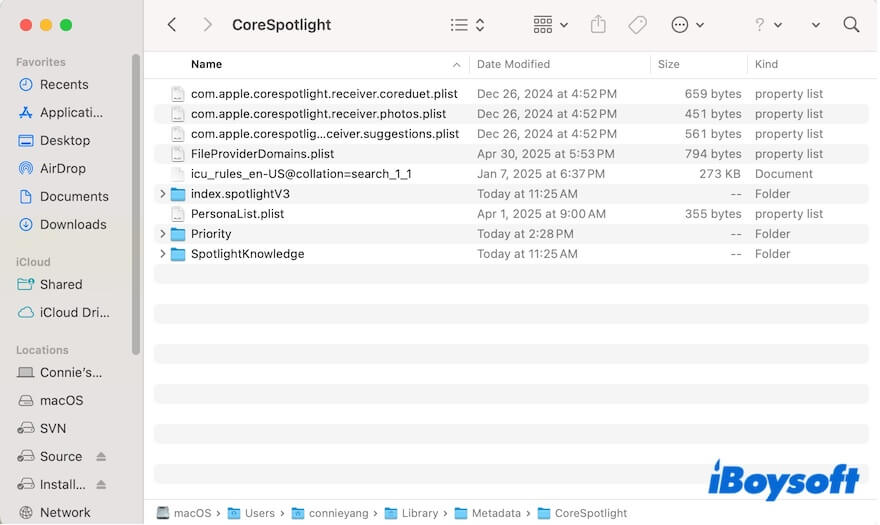
その後、アクティビティモニターでcorespotlightdプロセスのCPU使用率とメモリ使用量が大幅に減少していることがわかります。
問題が解決されたら、修正内容を他の人にも伝えてください。
SpotlightがTime Machineバックアップドライブをインデックスから除外されるようにする(恒久的な修正)
Spotlightのインデックスは、各Time Machineバックアップセッションの後にトリガーされます。自動的にTime Machineバックアップを行っている場合、Spotlightは、バックアップが完了するたびにディスクをインデックスします。これにより、Spotlightが常にインデックス関連のプロセス(例:corespotlightd)の負担が大きくなり、持続的なcorespotlightd CPU過負荷の問題が発生します。
そのため、Spotlightを再インデックスせずにTime Machineバックアップディスクのインデックスを停止します。Spotlightは常にこれらのドライブをインデックスする必要があるため、Spotlight Privacyにボリュームを追加および削除するよりも、Time Machineバックアップディスクのインデックスを停止します。
Time Machineバックアップディスクのインデックスを停止するには、以下を実行してください:
- Appleメニューに移動 > システム環境設定 > Siri&Spotlightに移動します。
- 下にスクロールしてSpotlight Privacyを見つけて開きます。
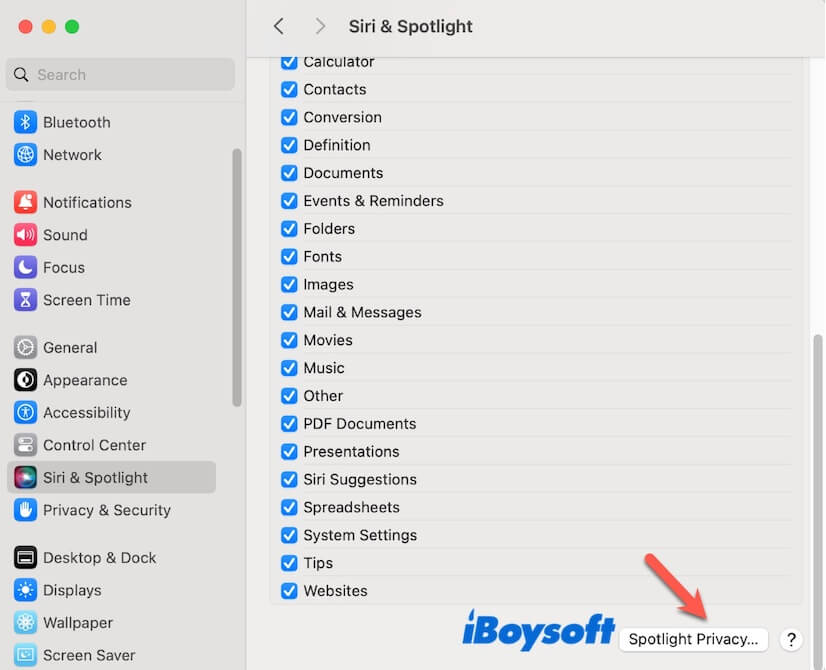
- 追加ボタン(+)をクリックして、Time Machineバックアップドライブをリストに追加します。
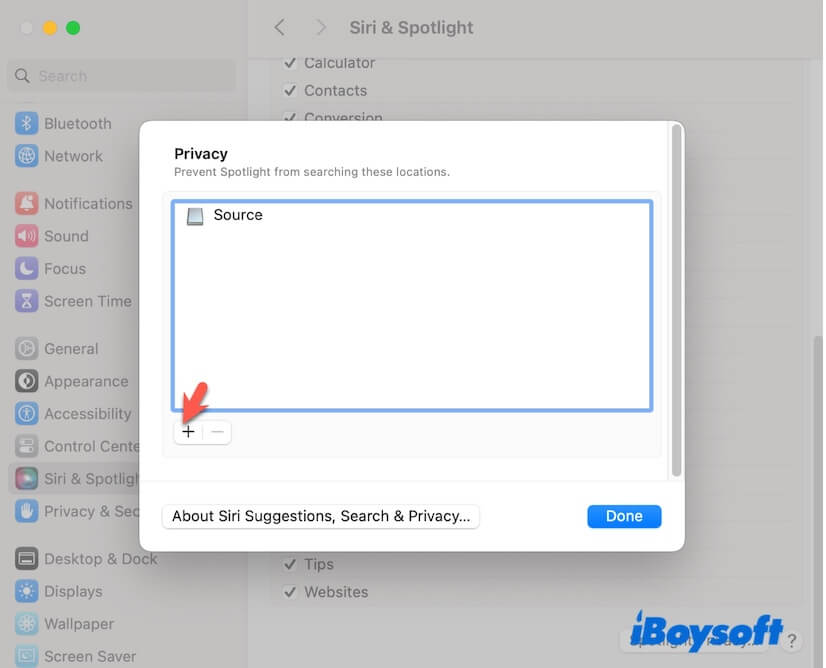
- 完了をクリックします。
システムキャッシュをクリアする
多くのユーザーが、macOS 15.2からmacOS 15.5にアップグレードした後、corespotlightdが100%以上のCPU使用率を占有していると報告しています。これは、通常、macOSのアップグレードによって大量のシステムキャッシュや一時ファイルが生成されるためです。
システムキャッシュのいずれかが破損している場合、Spotlight関連のプロセス(例:corespotlightd)が停止したり遅くなったりし、自然に過剰なCPUリソースを消費する可能性があります。
したがって、macOSのアップデート後、システムキャッシュを定期的にクリーンアップすることをお勧めします。システムキャッシュファイルは~/Library/Caches、/System/Library/Caches、および/Library/Cachesフォルダに散在しています。Finderを使用して探して削除することができます。
実際、MacにはMacを遅くさせるさまざまなタイプのジャンクファイルが散乱しています。iBoysoft DiskGeekerのようなMacクリーナーを使用してMacを最適化できます。このツールはユーザーキャッシュファイル、ゴミ箱、ユーザーログファイル、その他のジャンクファイルを検索し、1クリックで削除します。Macを常に最高のパフォーマンスで維持します。
- iBoysoft DiskGeekerを無料でダウンロードしてインストールし、開きます。
- ユーザーデータボリューム(Macintosh HD - DataまたはmacOS - Data)を選択し、Junk Cleanをクリックします。

- スキャン後、不要なファイルを選択し、クリックしてMacから直接削除します。

その後、macOS SequoiaでcorespotlightdのCPU使用率が続いているかどうかを確認してください。
他の人とこのMacクリーナーを共有して、より多くの人がMacをより良いパフォーマンスで体験できるようにしましょう。
すべてのSpotlight関連プロセスを強制終了してSpotlight .plistファイルを削除する
一部のユーザーは、アクティビティモニターでcorespotlightdを終了させても何も変わらないと言っています。特に、corespotlightdプロセスだけでなく、mds、mdworker、およびmds_storesもSpotlight検索に関連しています。
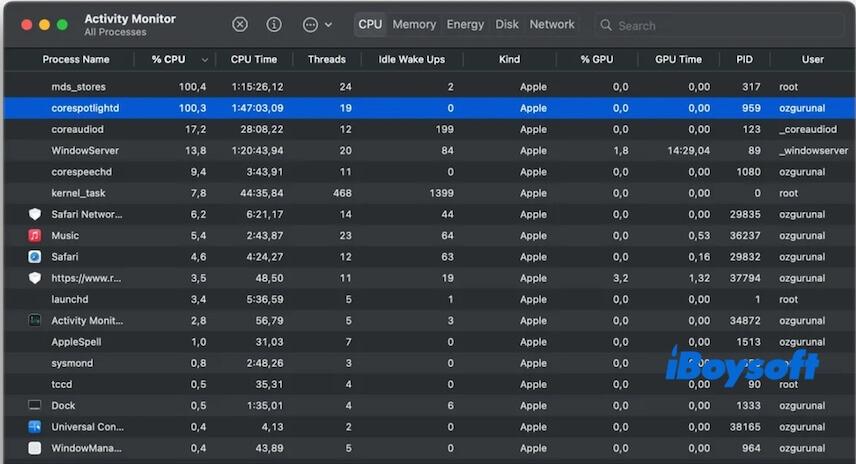
これらのSpotlight関連プロセスをすべて強制終了し、またSpotlight .plistファイルを削除してSpotlightをリフレッシュする必要があります。これは持続性のある過剰なcorespotlightd CPU使用率を減らすための救世主です。
以下の方法で行います:
- アクティビティモニターを開き、corespotlightd、mds、mdworker、md_storesを一つずつ強制終了します。
- Finderを開き、トップメニューバーに移動し、Go > Go to Folderをクリックします。
- ~/Library/Preferences/com.apple.Spotlight.plistを入力してSpotlight .plistファイルを探します。
- ファイルをゴミ箱に移動します。
再起動またはMacに再ログインすると、Spotlightがリフレッシュされます。corespotlightd CPU使用率も少なくなります。
Pagesまたは他の疑わしいアプリケーションを終了します
Spotlightを使用して大きなPagesのドキュメントを検索すると、corespotlightd CPUが高くなることがわかりました。
実際、Spotlightが一部のPagesファイルをインデックス化する際、さまざまなmdworkerプロセスが大量のデータをcorespotlightメタデータフォルダに書き込んでいることが理由です。
Spotlightが大きなPagesドキュメントを処理する方法にいくつかの問題があると考えられます。したがって、Pagesを終了して、corespotlightd CPU使用率が減少したかどうかを確認するために少し待ってみてください。
もちろん、Pagesが唯一の問題を引き起こすわけではありません。別のアプリを実行した後にcorethspotlight CPUの使用率が高くなった場合は、そのアプリを終了してください。
Spotlightのインデックスをオフにしてから再度オンにする
Spotlightのインデックスを再有効化すると、CPU使用率の低下やエラーのトラブルシューティングに役立ちます。この解決策を試してみたがうまくいかなかった場合は、スキップしてください。そうでなければ、これも1つの方法かもしれません。一部のユーザーはこの方法でcorespotlightdの高いCPU使用率を修正しました。
- ランチパッドからターミナルを開きます。
- 以下のコマンドを入力します。これは、メインシステムボリュームでSpotlightのインデックスを無効にするためのものです。 sudo mdutil -i off /
- 要求された場合は管理者パスワードを入力します。
- しばらく待ってから以下のコマンドを入力してオンにします。 sudo mdutil -i on /
Spotlightのインデックスを削除する
Spotlightのインデックスを削除すると、Spotlightがファイルを検索するために使用する現在のインデックスデータが消去されますが、macOSはその後自動的にインデックスを再構築します。
これにより、継続的なcorespotlightd CPU過負荷の問題を引き起こす大きなインデックスデータをクリアできます。
- ランチパッドからターミナルを開きます。
- ターミナルウィンドウに以下のコマンドを入力します。 sudo mdutil -E /
この投稿がmacOS Sequoiaのcorespotlightd高CPUを修正するのに役立ったら、他の人とシェアしてください。